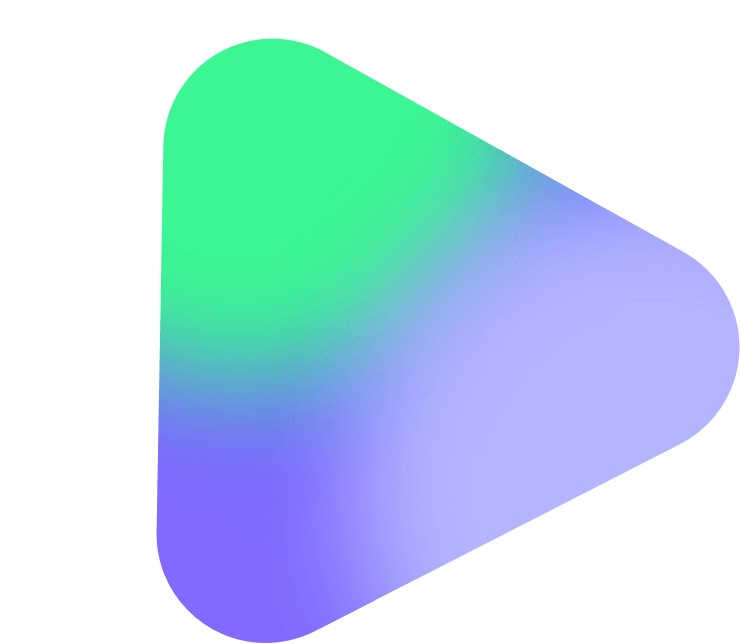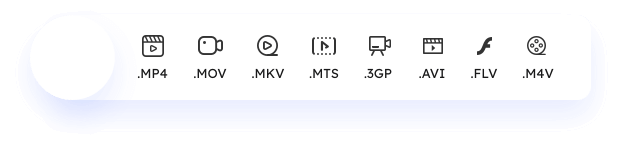-
데이터 복구
- Android기기
- 데이터 복구 무료
- 데이터 복구 프로
- 데이터 복구 App
- PC 버전
- 손상된 동영상 복구
- 손상된 사진 복구
- 손상된 파일 복구
- 온라인 도구
- 온라인 동영상 복구
- 온리인 사진 복구
- 온리인 파일 복구
- 파티션 관리
- 백업 & 복원
- 멀티미디어
- 유틸리티
데이터 전송 파일 관리 아이폰 도구 기타 제품- 지원
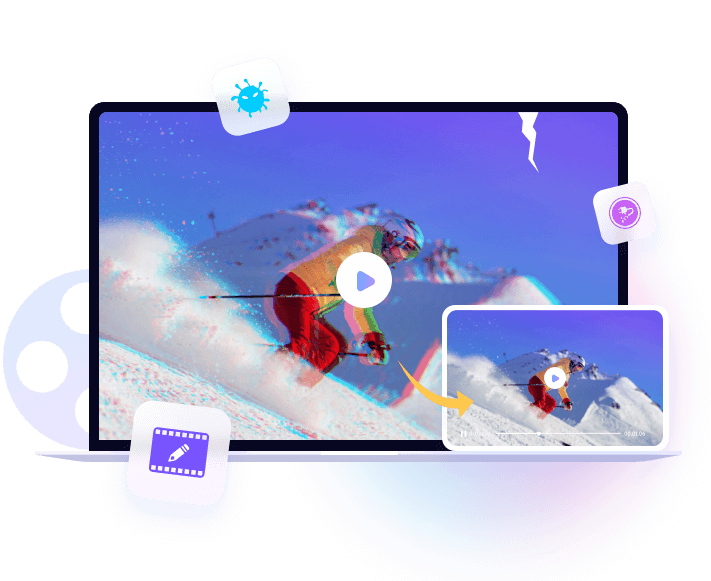
손상되거나 재생할 수 없는
동영상 복원
EaseUS Video Repair는 비디오 파일 형식에 관계없이 MOV, MP4, M2TS, MKV, MTS, 3GP, AVI, FLV, MXF, KLV, INSV, M4V, WMV, MPEG 및 ASF를 포함한 다양한 비디오 파일 형식을 복원하도록 지원합니다.
모든 시나리오에서
손상되거나 재생할 수 없는 동영상 복원

동영상 재생이 끊기거나 떨리거나 깜박임

동영상가 흐릿하게 나타남
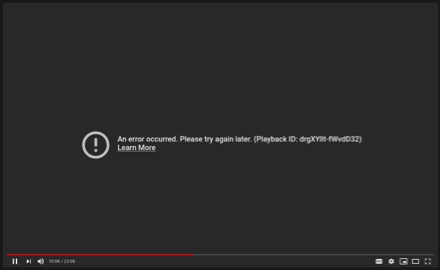
동영상을 열 수 없음

동영상 재생 끊김
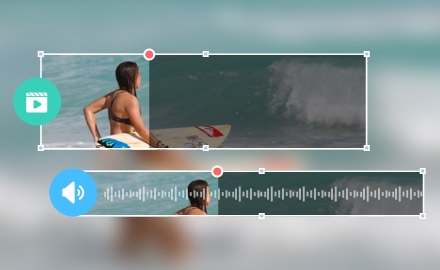
오디오 및 동영상 이미지가
동기화되지 않음
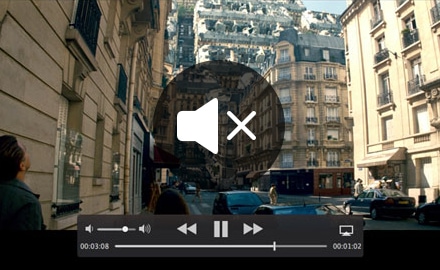
동영상 재생 시 소리가 나지 않음

동영상 재생이 느리거나 느림

동영상 재생이 특정
장면에서 멈춤
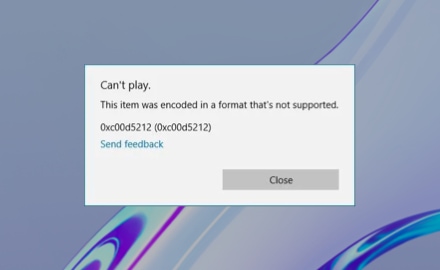
누락된 동영상 코덱으로 인한
기타 동영상 재생 오류
모든 장치에서 동영상 복원
카메라, 드론, CCTV DRV, dasch 댐, 스마트폰, NAS 서버 또는 기타 모니터 등의 손상된 동영상.

모든 저장 매체에서 동영상 복원
모든 저장 매체에서
동영상 복원
SD 카드, USB 플래시 드라이브, HDD 등과 같은 모든 저장 매체에서 동영상을 복원하십시오.

모든 카메라에서 동영상 복원
모든 카메라에서 동영상 복원
GoPro, DJI, Canon, Sony, Nikon 등과 같은 모든 카메라에서 촬영/녹화된 재생할 수 없는 동영상을 수정합니다.

대시 캠에서 동영상 복원
대시 캠에서 동영상 복원
PaPaGo, Philips, Vantrue, Rexing 등과 같은 대시 캠으로 촬영/녹화된 재생할 수 없는 동영상을 수정합니다.
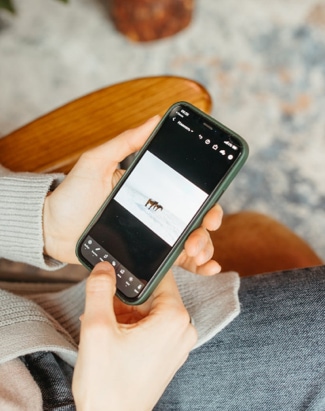
모든 휴대폰에서 동영상 복원
모든 휴대폰에서 동영상 복원
iPhone, Samsung, Huawei, Xiaomi, Sony 등과 같은 모든 전화에서 편집/전송된 재생할 수 없는 동영상을 수정합니다.
다양한 장치에서 동영상 복원
CCTV를 통해 녹화된 동영상 피드 복원
NAS 서버에서
동영상 복원
드론으로 촬영한
동영상 복원
액션 카메라로
촬영한
동영상 복원
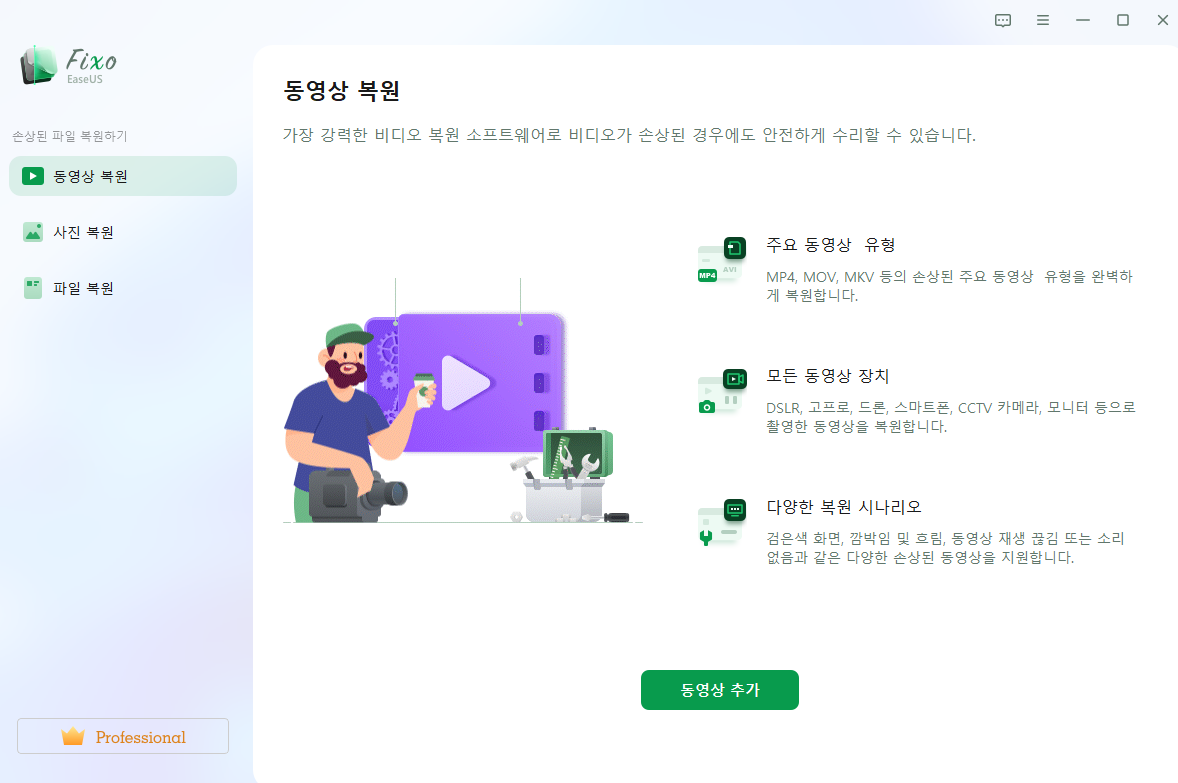
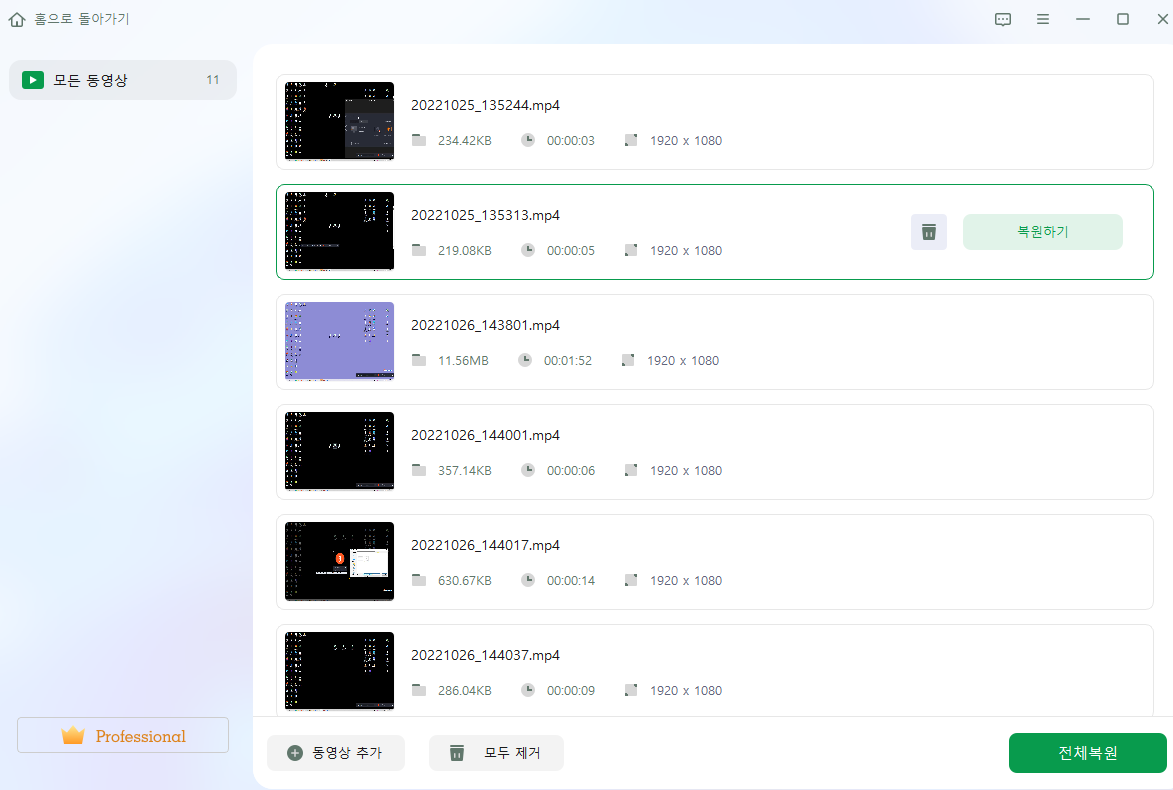
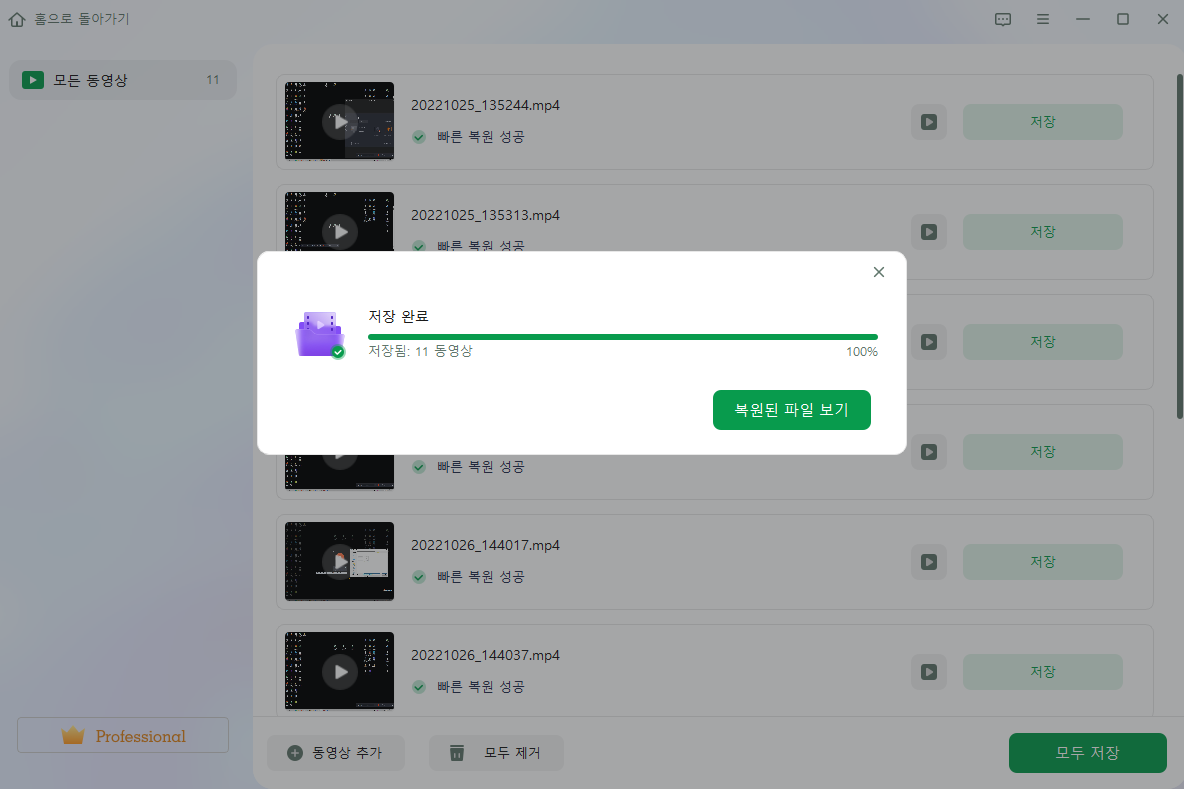
3단계로 손상된 동영상 파일을 수정 및 복원
1단계: 동영상 추가
복원하려는 손상된 동영상을 추가하십시오.
2단계: 동영상 복원 시작
손상된 동영상을 복원하려면 "복원" 버튼을 클릭하십시오.
3단계: 복원된 동영상 미리보기 및 저장
복원된 동영상을 미리 보고 파일을 원하는 위치에 저장합니다.
- 관련 정보
- EaseUS 알아보기
- 리셀러
- 제휴 문의
- 고객센터
- 계정 찾기